目录:一、下载
二、配置环境变量
三、安装
四、修改密码
一、安装
1.下载
mysql-5.7.37-winx64解压版
地址:https://dev.mysql.com/downloads/mysql/
进入界面后,跟着步骤下载即可


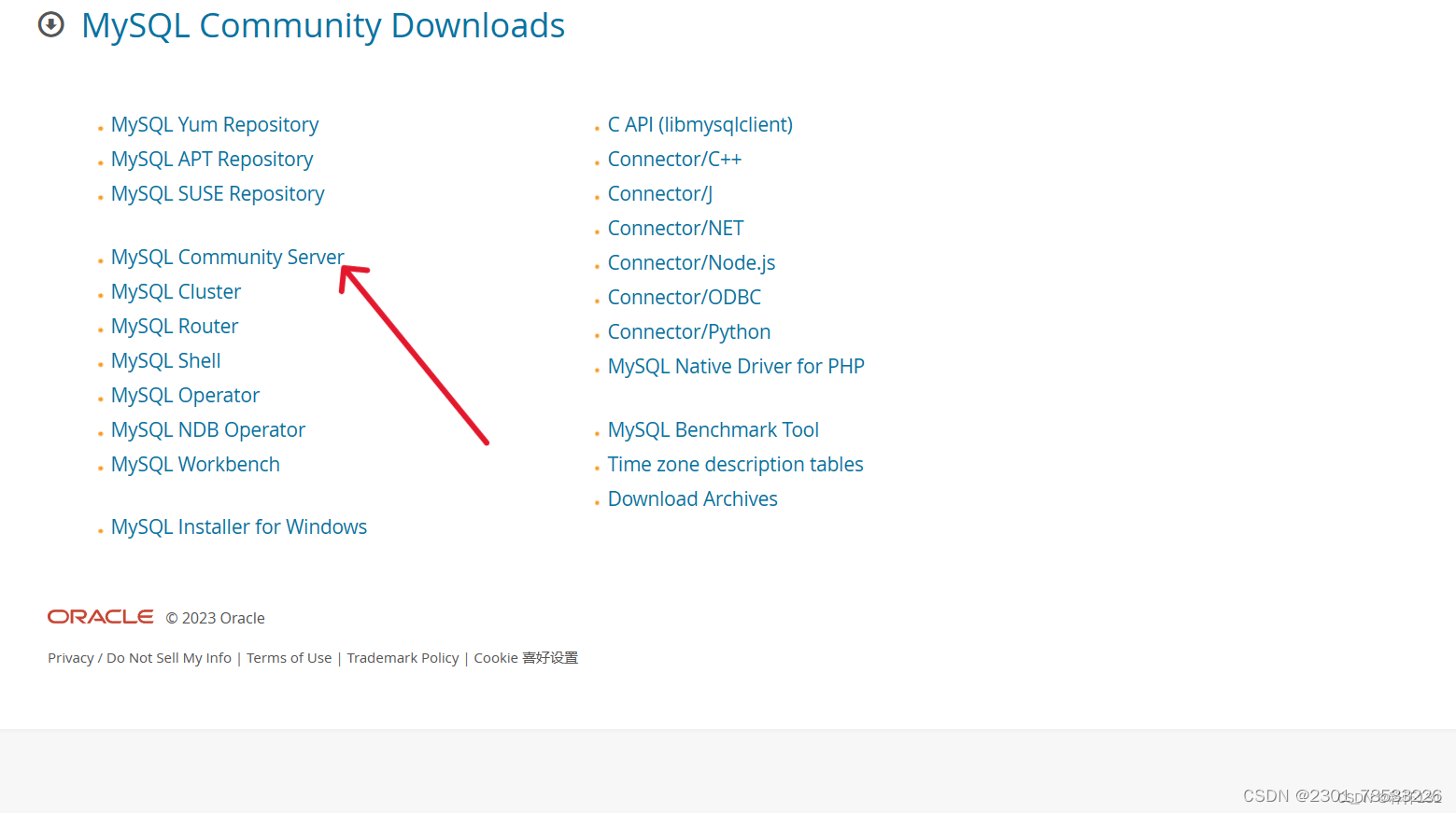 这是注册账号下载的一个界面,这个需自行进行注册,这里不进行讲解注册后,继续进行下载
这是注册账号下载的一个界面,这个需自行进行注册,这里不进行讲解注册后,继续进行下载
我这里下载在D盘,把压缩包进行解压,解压后,点进文件夹,并创建一个名为data的文件夹,一个名为my.ini的记事本。
注意:my.ini记事本创建后,看看后缀是否更改成功,如果文件类型未变成配置设置就是没有更改成功,这里大部分同学是因为文件夹后缀名隐藏了,在文件夹上面依次点击查看,显示,文件拓展名,在把文件类型进行更改。
完成后,得到这样一个界面
my.ini记事本里面内容就是下面的代码
注意:basedir=和datadir=后面是自己文件夹的路径,记得进行更改[mysqld]
[mysqld]
#端口号
port = 3306
#mysql-5.7.43-winx64的路径
basedir=D:\MySQL\mysql-5.7.43-winx64
#mysql-5.7.43-winx64的路径+\data
datadir=D:\MySQL\mysql-5.7.43-winx64\data
#最大连接数
max_connections=200
#编码
character-set-server=utf8
default-storage-engine=INNODB
sql_mode=NO_ENGINE_SUBSTITUTION,STRICT_TRANS_TABLES
[mysql]
#编码
default-character-set=utf8
二、配置环境变量
下面进行配置环境变量,打开电脑设置,依次进行下面步骤。新建系统变量变量名:MYSQL_HOME
变量值:D:\MySQL\mysql-5.7.43-winx64根据自己文件夹路径更改系统变量找到path,新建path变量
 输入安装命令:mysqld -install,若出现Service successfully installed,证明安装成功;如出现Install of the Service Denied,则说明没有以管理员权限来运行cmd:继续输入命令:mysqld --initialize,初始化数据库
输入安装命令:mysqld -install,若出现Service successfully installed,证明安装成功;如出现Install of the Service Denied,则说明没有以管理员权限来运行cmd:继续输入命令:mysqld --initialize,初始化数据库
再输入启动命令:net start mysql,出现以下提示证明MySQL启动成功:
设置MySQL密码
- 设置密码主要用于解决ERROR 1045 (28000): Access denied for user ‘root’@‘localhost’ (using password: NO)的问题
- 停止MySQL服务,输入命令行 net stop mysql:3.找到刚才新建的my.ini文件,添加skip-grant-tables

- .找到刚才新建的my.ini文件,添加skip-grant-tables
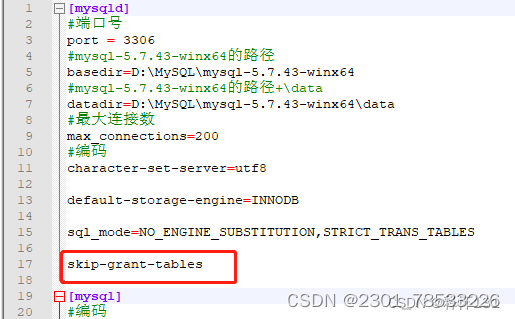 4.通过命令net start mysql重启MySQL
4.通过命令net start mysql重启MySQL 5.再输入命令mysql -u root -p,不需要输入密码,直接回车就进入MySQL了6.输入命令行use mysql,进入数据库、再输入命令行修改你的MySQL密码:update user set authentication_string=password(“ping1212”) where user=“root”;
5.再输入命令mysql -u root -p,不需要输入密码,直接回车就进入MySQL了6.输入命令行use mysql,进入数据库、再输入命令行修改你的MySQL密码:update user set authentication_string=password(“ping1212”) where user=“root”; 7.停止MySQL服务,在系统搜索框中输入服务,找到MySQL。点击右键,然后点击停止即可
7.停止MySQL服务,在系统搜索框中输入服务,找到MySQL。点击右键,然后点击停止即可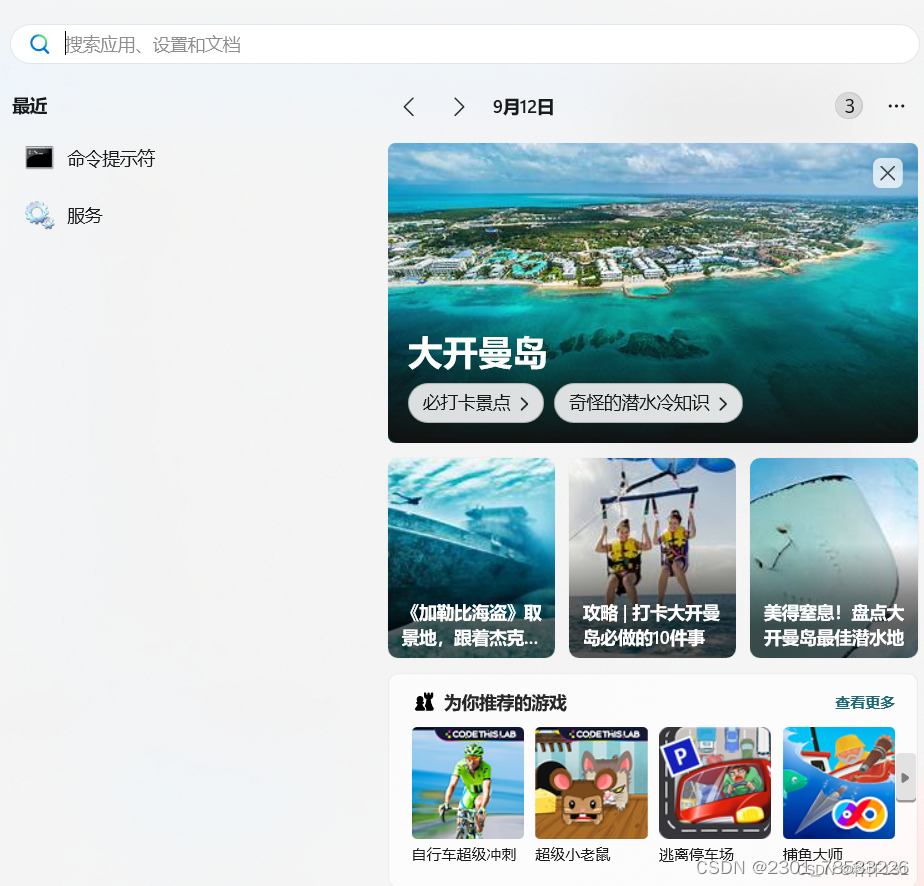
 8.然后在刚刚的my.ini文件中删除skip-grant-tables,再次启动cmd(管理员身份),输入启动命令:net start mysql,再输入mysql -u root -p,再输入你刚刚设置的密码,出现以下信息证明设置成功!
8.然后在刚刚的my.ini文件中删除skip-grant-tables,再次启动cmd(管理员身份),输入启动命令:net start mysql,再输入mysql -u root -p,再输入你刚刚设置的密码,出现以下信息证明设置成功!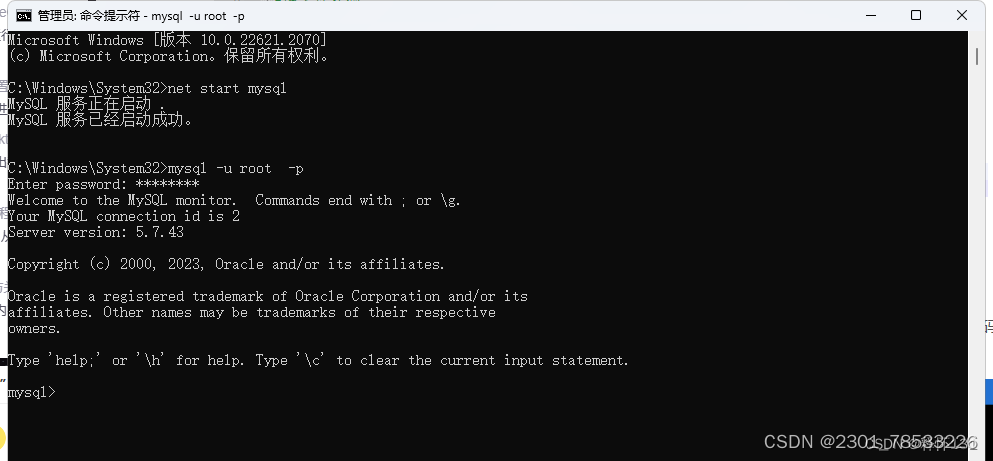 9.输入命令use mysql,提示需要重置密码
9.输入命令use mysql,提示需要重置密码 10.输入命令:alter user user() identified by “ping1212”;
10.输入命令:alter user user() identified by “ping1212”;
我的密码是:ping1212
再次输入命令行use mysql,有以下提示代表安装成功了!





















 340
340











 被折叠的 条评论
为什么被折叠?
被折叠的 条评论
为什么被折叠?








